Stalker 2: Heart of Chornobyl is een First-Person Shooter Survival Horror Game uit 2024 ontwikkeld en gepubliceerd door GSC Game World. Als de vierde belangrijkste aflevering in de Stalker-serie, markeert het de langverwachte terugkeer van de franchise na 15 jaar, na de release van Call of Pripyat in 2009. Hoewel de game een aangrijpende ervaring biedt, hebben sommige spelers problemen ondervonden met hun controllers die niet werken op pc. Dit kan met name frustrerend zijn voor degenen die de voorkeur geven aan het comfort en de precisie van een controller boven een toetsenbord en muisopstelling. Gelukkig kunnen deze problemen vaak worden opgelost met een paar aanpassingen en instellingenaanpassingen.
Deze gids biedt 15 gedetailleerde oplossingen om u te helpen controller-gerelateerde problemen in Stalker 2: Heart of Chornobyl op te lossen. Of het nu gaat om een Xbox, PlayStation of een externe controller, de onderstaande methoden behandelen alles, van eenvoudige probleemoplossing tot meer geavanceerde fixes. Laten we erin duiken en uw controller laten werken, zodat u zich kunt concentreren op het overleven van de uitdagingen van de zone!
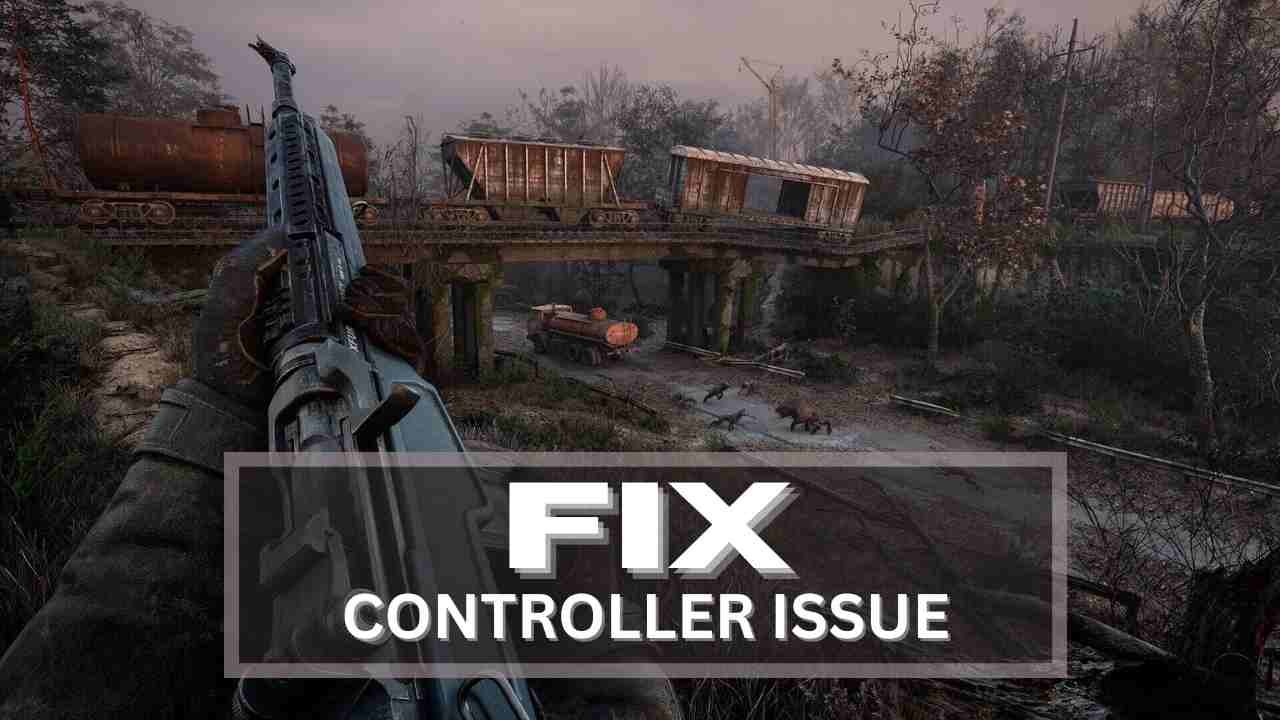
1. Start uw pc opnieuw op
Een eenvoudige reboot kan tijdelijke glitches of cache -gegevens wissen die het probleem veroorzaken. UitgangStalker 2en stoom en start vervolgens uw computer opnieuw. Dit lost vaak kleine problemen op met spelprestaties en controller detectie.
2. Controleer de controllerverbinding
Zorg ervoor dat uw controller correct is aangesloten op uw pc. Controleer voor bekabelde controllers de kabel- en USB -poort. Bevestig voor draadloze controllers de Bluetooth -verbinding of dongle werkt. Start de verbinding opnieuw op indien nodig.
3. Update Controller Drivers
Verouderde of ontbrekende stuurprogramma's kunnen ervoor zorgen dat uw controller storing is. Hier is hoe u ze bijwerkt:
- OpenApparaatbeheerdoor met de rechtermuisknop te klikkenStart menu.
- UitbreidenMenselijke interface -apparaten.
- Klik met de rechtermuisknop op uw controller en selecteerUpdate Driver.
- KiezenZoek automatisch naar stuurprogramma's.
4. Ondersteuning van controller in stoom inschakelen
Als je het spel via Steam speelt, zorg er dan voor dat het platform je controller herkent:
- OpenStoomen ga naarInstellingen.
- KlikkenControleur>Algemene controllerinstellingen.
- Ondersteuning inschakelen voor uw controller -type (bijv. Xbox, PlayStation of generieke controllers).
5. Druk op ALT + Enter
Als uw controller tijdens de gameplay verbroken wordt, wordt op ALT + Enter drukt tussen de modus op volledig scherm en vensters. Dit kan het spel soms vernieuwen en controllerproblemen oplossen.
6. Gebruik Steam Big Picture -modus
Het starten van de game in de Big Picture-modus van Steam kan verschillende controller-gerelateerde problemen oplossen.
- Open stoom en klikWeergavein de linkerbovenhoek.
- UitkiezenBig Picture -modusen klikkenDoorgaan.
- Navigeer naar uw bibliotheek en lanceerStalker 2. Verlaat daarna Big Picture -modus en test de controller opnieuw.
7. Schakel andere invoerapparaten uit
Soms kunnen meerdere invoerapparaten conflicten veroorzaken. Koppel andere randapparatuur zoals vluchtsticks, extra controllers of gespecialiseerde gaming -toetsenborden los.
8. Start de game in het venstermodus via configuratiebestand
Soms lancerenStalker 2In de venstermodus lost controller -problemen op. Om dit te doen:
- Navigeren naarDocumenten>Stalker 2map.
- Klik met de rechtermuisknopConfig.iniBestand en open het met Kladblok.
- Vind de lijn gerelateerd aan[raam]modus en wijzig de instelling van "nee" in "ja".
- Sla het bestand op en start het spel opnieuw.
9. Stoomoverlay inschakelen
Stoomoverlay inschakelen voorStalker 2Kan problemen met de controller oplossen:
- Ga in stoom naar je bibliotheek en klik met de rechtermuisknop opStalker 2.
- UitkiezenEigenschappen>Algemeen.
- Vink het vakje voorSchakel Steam-overlay in tijdens het spel.
10. Instellingen van de stoomcontroller aanpassen
Zorg ervoor dat de juiste controller -configuratie is ingeschakeld in Steam:
- OpenStoomen ga naarInstellingen.
- OnderControleur, selecterenAlgemene controllerinstellingen.
- Schakel de configuratieondersteuning in die overeenkomt met uw controller (bijv. PlayStation, Xbox of generieke gamepad).
11. Game instellen op de modus High Performance
Soms helpt het spel in het instellen van de game op de hoogwaardige modus:
- OpenGrafische instellingenvanuit het startmenu.
- Blader naar uw map met stoominstallatie en zoek hetStalker 2.exebestand.
- UitkiezenHoge prestatiesIn het menu Opties en opslaan.
12. Uitschakelcontrollerinstellingen in Steam
Soms lost de configuratieondersteuning van de controller in Steam -instellingen het probleem op:
- Gaan naarStoominstellingen>Controleur>Algemene controllerinstellingen.
- Schakel alle ondersteuningsopties voor controller uit en bespaar wijzigingen.
- Start Steam opnieuw en probeer het spel opnieuw te lanceren.
13. Stoominvoer schakelen
InStalker 2'sStoomeigenschappen, schakelstoomingang om conflicten op te lossen:
- Klik met de rechtermuisknop op het spel in je Steam-bibliotheek, ga naarEigenschappenen selecterenControleur.
- WijzigingGebruik standaardinstellingennaarSchakel stoominvoer uit.
- Als het niet werkt, probeer dan opnieuw stoominvoer in te schakelen en te testen.
14. Controleer in-game-instellingen
Zorg ervoor dat de invoer van de controller binnen het spel is ingeschakeld:
- LaunchStalker 2.
- Ga naar deInstellingenmenu en selecteerControles.
- InschakelenController -invoerof vergelijkbare opties.
16. Probeer DS4Windows
Als u een PlayStation -controller gebruikt, kunnen DS4Windows deze helpen in kaart te brengen voor compatibiliteit:
- Download en installerenDS4Windows.
- In de instellingen van DS4Windows, inschakelenVerberg DS4 -controller.
- Opnieuw lancerenStalker 2en kijk of het probleem is opgelost.
16. Probeer een bekabelde controller
Als geen van de methoden werkt, probeer dan een bekabelde verbinding te gebruiken in plaats van Bluetooth. Een bekabelde verbinding kan vaak stabieler en minder vatbaar zijn voor connectiviteitsproblemen.
Conclusie
Controllerproblemen in Stalker 2 kunnen frustrerend zijn, maar deze eenvoudige stappen lossen ze vaak op. Deze handleiding omvat elke mogelijke oplossing, van het controleren van verbindingen en het bijwerken van stuurprogramma's tot het tweaken van in-game-instellingen. Als het probleem aanhoudt, neemt u contact op met het ondersteuningsteam van de game voor verdere hulp. Veel succes en geniet van je reis in de uitsluitingszone van Chornobyl!

